Otázka
Problém: Ako vypnúť Windows Smartscreen?
Používam Windows 10 a nedávno som narazil na upozornenie „Windows Defender SmartScreen zabránil spusteniu neznámej aplikácie“. Začalo ma to otravovať, keď mi upozornenie bráni spúšťať legitímne a nie nebezpečné aplikácie. Mohli by ste mi prosím ukázať, ako vypnúť Windows SmartScreen?
Vyriešená odpoveď
Windows SmartScreen je vstavaná technológia, ktorá pomáha používateľom chrániť ich počítače pred potenciálne nechcenými a nebezpečnými aplikáciami. Pôvodne bol navrhnutý pre Internet Explorer[1] na blokovanie phishingových stránok a škodlivých aplikácií prehliadača. Microsoft však teraz implementoval technológiu priamo do operačného systému Windows
[2].Keď používatelia povolia SmartScreen, začne zhromažďovať informácie o aplikáciách, ktoré si stiahnete a nainštalujete do počítača. Zhromaždené údaje sa prenášajú na servery spoločnosti Microsoft, kde sa porovnávajú s hlásením škodlivých programov.
Ak sa podrobnosti o aplikácii zhodujú s informáciami o potenciálne nechcenom programe[3]Servery spoločnosti Microsoft informujú systém Windows a používatelia dostanú nasledujúce upozornenie:
Windows chránil váš počítač
Windows Defender SmartScreen zabránil spusteniu neznámej aplikácie. Spustenie tejto aplikácie môže ohroziť váš počítač.
Viac informácií
Používatelia však uvádzajú, že Windows Defender SmartScreen môže byť tiež nepríjemný – ak servery spoločnosti Microsoft nemajú žiadne informácie o programe, ktorý ste si práve stiahli, budete naďalej dostávať vyššie uvedené hlásenie a nebude vám spustené aplikácie.
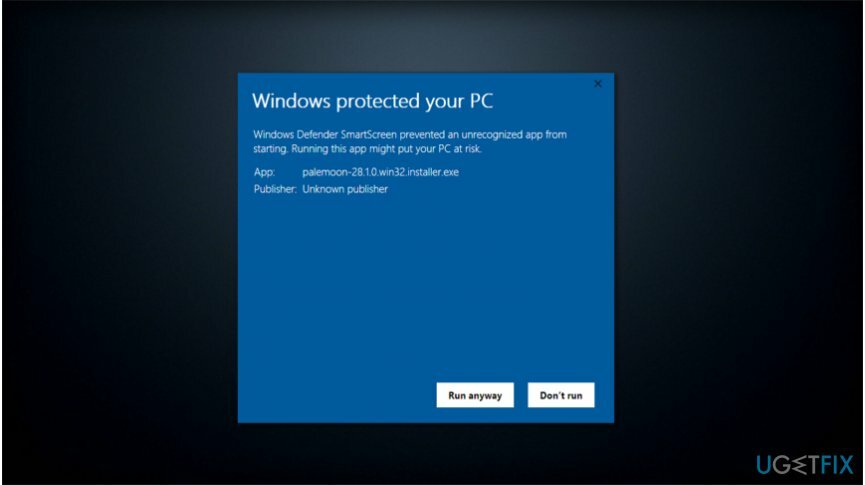
Napriek tomu je Windows SmartScreen užitočnou funkciou, ktorá vám môže pomôcť vybudovať ďalšiu vrstvu zabezpečenia. Niektorí ľudia sa však možno budú chcieť naučiť, ako vypnúť Windows SmartScreen a zbaviť sa nepríjemných upozornení. Upozorňujeme, že odporúčame ponechať technológiu povolenú. Aj keď návod, ako ho vypnúť, nájdete nižšie.
Jednoduché kroky na deaktiváciu funkcie SmartScreen v systéme Windows 10 a 8
Ak chcete obnoviť špičkový výkon počítača, musíte si zakúpiť licencovanú verziu Reimage Reimage opravný softvér.
Ak ste sa rozhodli vypnúť Windows SmartScreen, mali by ste si zaobstarať profesionálny antivírus, aby bol váš počítač v bezpečí. Stiahnite si ho z oficiálnej webovej stránky a uistite sa, že obsahuje ochranu v reálnom čase. okrem toho ReimageAutomatická práčka Mac X9 je skvelý nástroj na opravu poškodenia vírusom v prípade, že bol váš počítač infikovaný.
Deaktivujte SmartScreen v systéme Windows 8
Ak chcete obnoviť špičkový výkon počítača, musíte si zakúpiť licencovanú verziu Reimage Reimage opravný softvér.
- Kliknite Kláves Windows + R a typ Ovládací panel;
- Keď sa otvorí, prejdite na Systém a bezpečnosť > Akčné centrum;
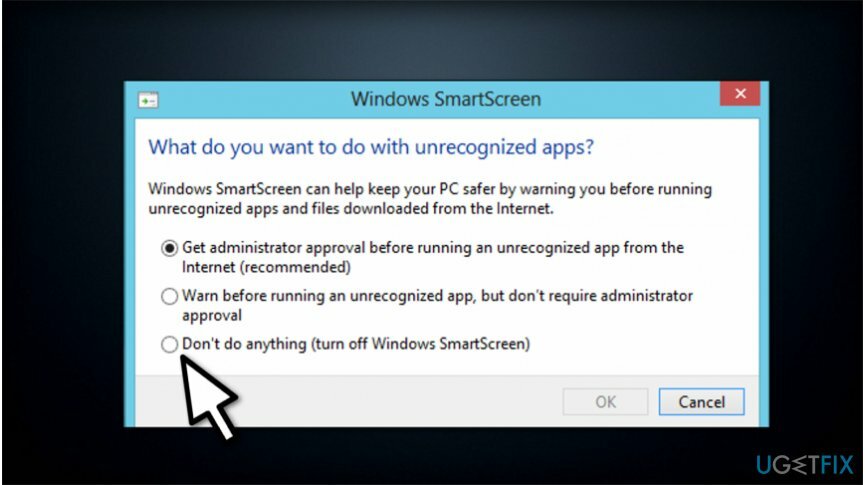
- Nájsť Zmeňte nastavenia funkcie Windows SmartScreen tlačidlo na ľavej table a kliknite naň;
- Skontrolujte značku vedľa Nerobte nič (vypnite Windows SmartScreen) a stlačte OK.
Vypnite SmartScreen v systéme Windows 10
Ak chcete obnoviť špičkový výkon počítača, musíte si zakúpiť licencovanú verziu Reimage Reimage opravný softvér.
- Typ Centrum zabezpečenia programu Windows Defender na vyhľadávanie v ponuke a kliknite na odkaz;
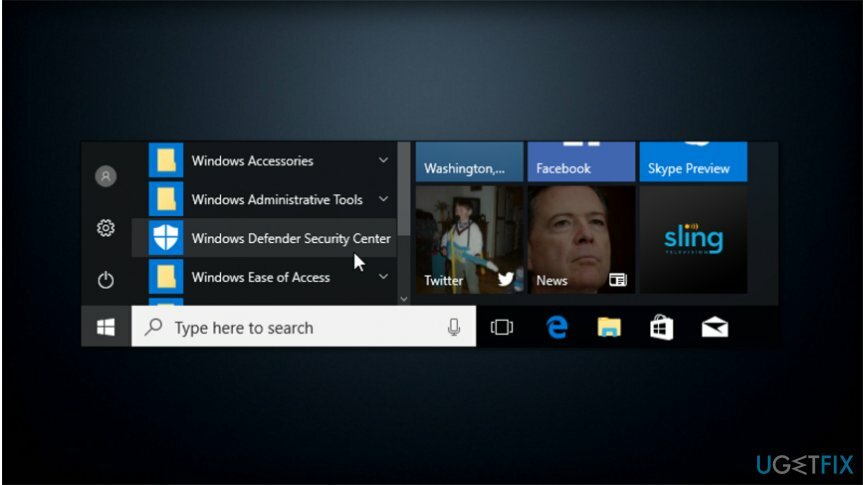
- Nájdite a udrite Ovládanie aplikácie a prehliadača;
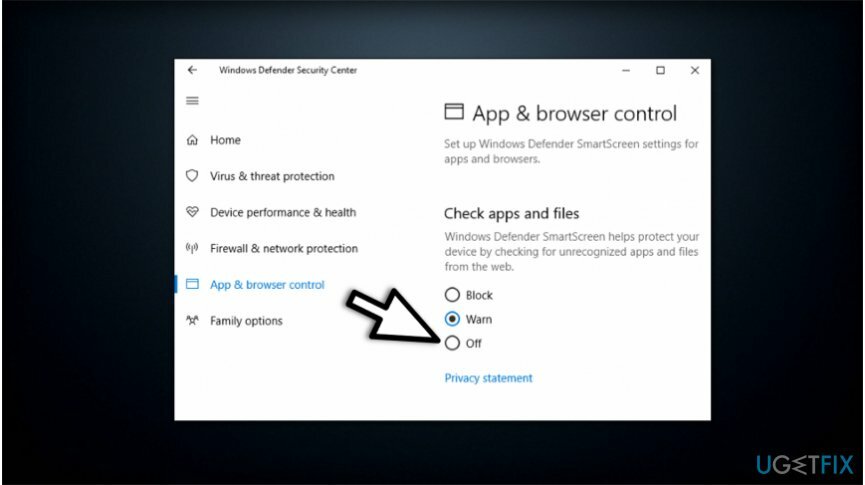
- Vyberte Vypnuté nižšie možnosť Kontrola aplikácií a súborov.
Optimalizujte svoj systém a zefektívnite jeho fungovanie
Optimalizujte svoj systém teraz! Ak nechcete svoj počítač kontrolovať manuálne a snažíte sa nájsť problémy, ktoré ho spomaľujú, môžete použiť optimalizačný softvér uvedený nižšie. Všetky tieto riešenia boli testované tímom ugetfix.com, aby sme si boli istí, že pomáhajú zlepšovať systém. Ak chcete optimalizovať počítač jediným kliknutím, vyberte jeden z týchto nástrojov:
Ponuka
sprav to hneď!
Stiahnuť ▼počítačový optimalizátoršťastie
Záruka
sprav to hneď!
Stiahnuť ▼počítačový optimalizátoršťastie
Záruka
Ak nie ste spokojní s Reimage a myslíte si, že nedokázal vylepšiť váš počítač, neváhajte nás kontaktovať! Poskytnite nám všetky podrobnosti týkajúce sa vášho problému.
Tento patentovaný proces opravy využíva databázu 25 miliónov komponentov, ktoré dokážu nahradiť akýkoľvek poškodený alebo chýbajúci súbor v počítači používateľa.
Ak chcete opraviť poškodený systém, musíte si zakúpiť licencovanú verziu Reimage nástroj na odstránenie škodlivého softvéru.

VPN je rozhodujúca, pokiaľ ide o to súkromia používateľa. Online sledovače, ako sú súbory cookie, môžu používať nielen platformy sociálnych médií a iné webové stránky, ale aj váš poskytovateľ internetových služieb a vláda. Aj keď použijete najbezpečnejšie nastavenia prostredníctvom webového prehliadača, stále môžete byť sledovaní prostredníctvom aplikácií, ktoré sú pripojené k internetu. Okrem toho prehliadače zamerané na ochranu osobných údajov, ako je Tor, nie sú optimálnou voľbou z dôvodu zníženej rýchlosti pripojenia. Najlepším riešením pre vaše maximálne súkromie je Súkromný prístup na internet – byť anonymný a bezpečný online.
Softvér na obnovu dát je jednou z možností, ktorá by vám mohla pomôcť obnoviť svoje súbory. Keď súbor vymažete, nezmizne vo vzduchu – zostane vo vašom systéme, pokiaľ sa naň nezapíšu žiadne nové údaje. Data Recovery Pro je softvér na obnovu, ktorý hľadá pracovné kópie odstránených súborov na vašom pevnom disku. Pomocou tohto nástroja môžete zabrániť strate cenných dokumentov, školských úloh, osobných obrázkov a iných dôležitých súborov.